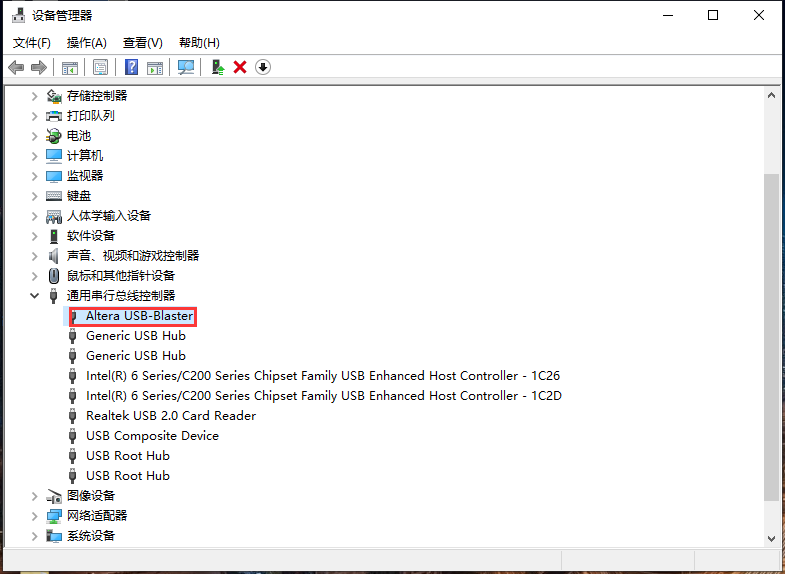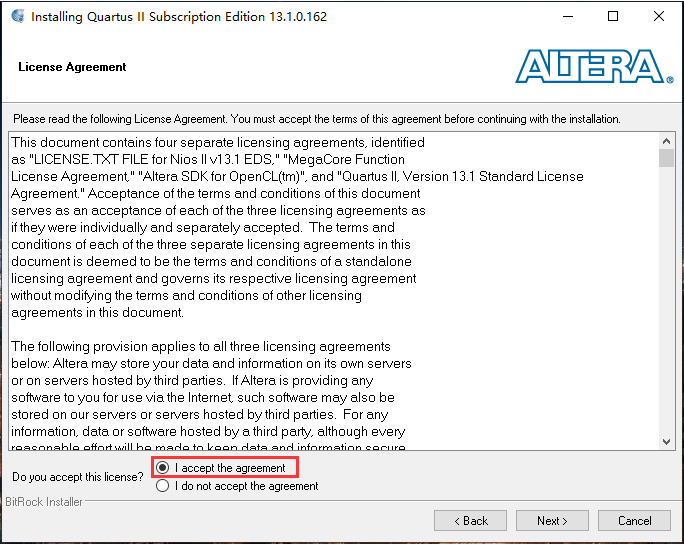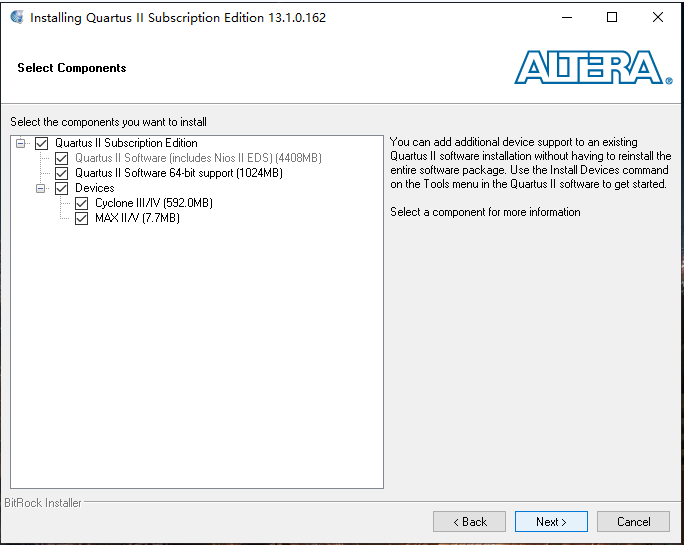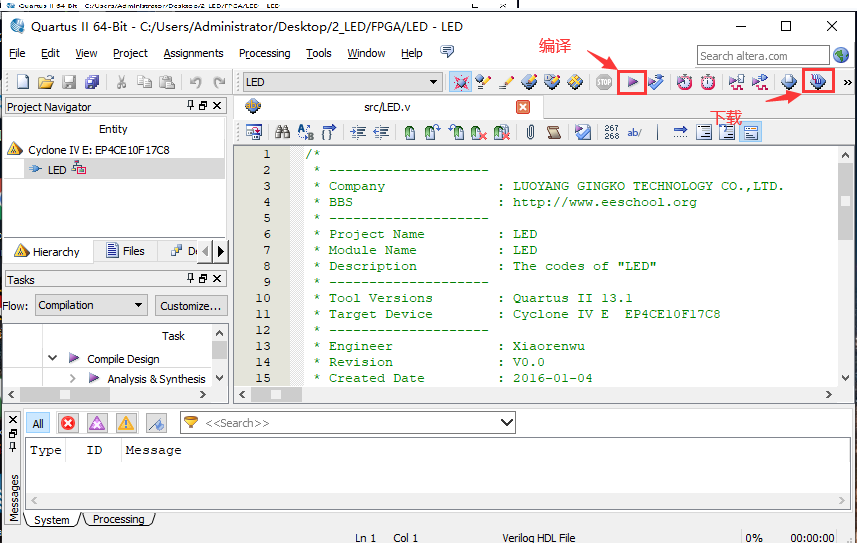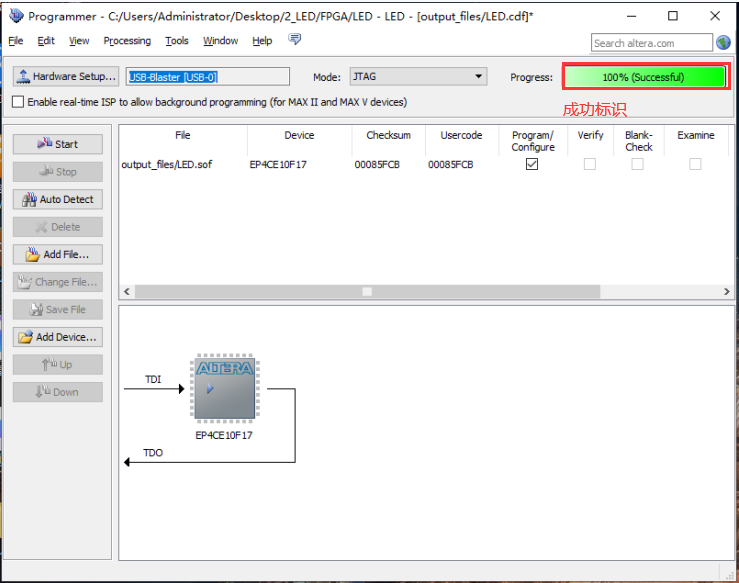目录
| 银杏科技有限公司旗下技术文档发布平台 | |||
| 技术支持电话 | 0379-69926675-801 | ||
| 技术支持邮件 | Gingko@vip.163.com | ||
| 版本 | 日期 | 作者 | 修改内容 |
|---|---|---|---|
| V1.0 | 2019-02-17 | gingko | 初次建立 |
实验一:认识FPGA——环境搭建与调试下载
一、 FPGA及开发环境
1、FPGA简介
- FPGA全称是Field-Programmable Gate Array,含义是现场可编程门阵列,是PAL、GAL、CPLD等可编程器件进一步发展的产物。其作为专用集成电路(ASIC)领域的一种半定制电路,既解决了定制电路的不足,又克服了原有可编程器件门电路不足的缺点。
- 目前主流的FPGA生产厂家有Xilinx公司和Altera公司两个,主流的FPGA开发语言有Verilog HDL 和VHDL两种。本实验主要是通过Verilog HDL语言对Altera Cyclone系列芯片进行开发,以此向大家介绍FPGA及Verilog HDL的一些使用技巧,希望大家通过学习对FPGA开发有一个比较全面的了解。
- FPGA开发重点不在选用哪种FPGA芯片,不在采用哪种硬件描述语言,最重要的在于FPGA开发设计的方法和思想——自顶向下的层次建模思想,希望大家通过本实验的学习对FPGA的开发设计思想有一定的理解。
2、Quartus II开发环境
- Quartus II是Altera公司针对CPLD/FPGA设计的一款综合性开发软件,是CPLD/FPGA继承开发环境MAX+plus II的进一步优化发展的结果,支持的器件类型更加丰富, 界面设计更加合理,使用更加便捷。
- Quartus II支持原理图、VHDL及Verilog HDL等多种设计输入形式,支持Altera的IP核,内嵌编译器和仿真器,能够与DSP Builder工具和Matlab/Simulink相结合使用,可实现设计输入、HDL综合、布线综合、仿真和下载等整个设计流程。
- 本实验以Quartus II为开发平台,通过语言描述、仿真器使用、IP核调用等实现FPGA的功能,希望大家通过学习对Quartus II的使用技巧有一定的了解。本实验使用的Quartus II安装包可以在:https://fpgasoftware.intel.com/13.1/?edition=subscription&platform=windows下载到。
二、 Quartus II安装步骤
1、双击Quartussetup-13.1.0.162应用程序进行安装,出现如下对话框,如图1.1所示。
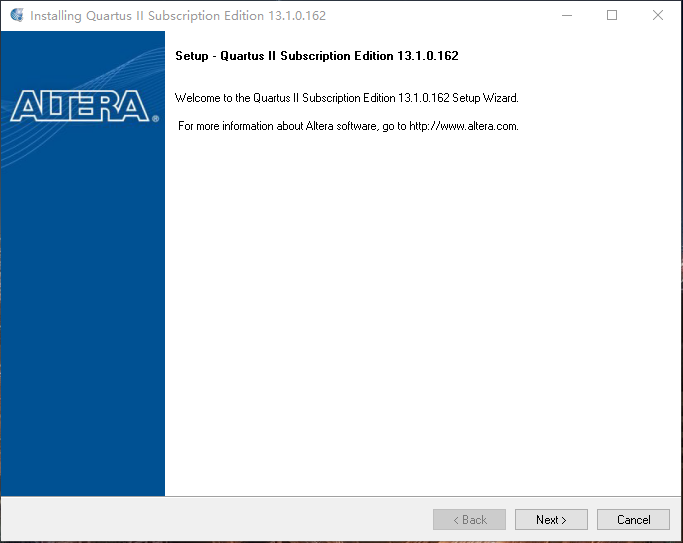
3、选择接受协议,然后点击Next,出现下面对话框,在该对话框中选择安装路径,本教程选择安装到F盘,如图1.3所示。
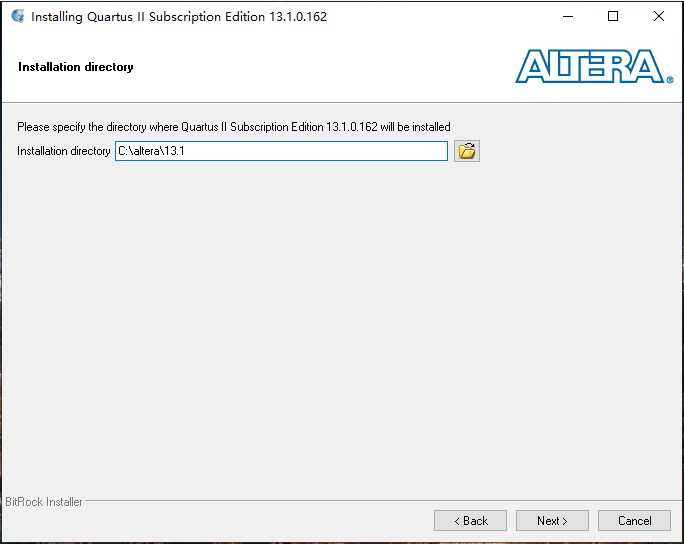
5、点击Next后进入下面对话框,显示软件的一些安装信息,如图1.5所示。

三、 破解教程
1、破解工具下载。
- 提取码:17o1。
2、双击Quartus_II_13.1_x64破解器(64位操作系统),出现下面对话框如图1.8所示。注意:若电脑是32位操作系统,请点击Quartus_II_13.1_x86破解器。

3、点击图1.9对话框的“否”选项,出现下面对话框选择license文件存储路径,如图1.10所示。

4、双击桌面的Quartus图标,出现下面对话框,选择第二个选项,如图1.11所示。
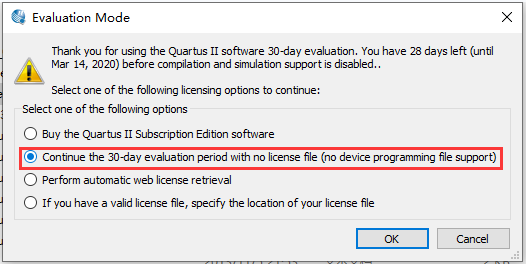
5、进入软件平台后,在菜单栏中找到Tools→License Setup…,如图1.12所示。

6、在对话框中找到对应ID并复制(下面会用到),一般有多个时选择第一个,然后将
软件关闭,如图1.13所示。
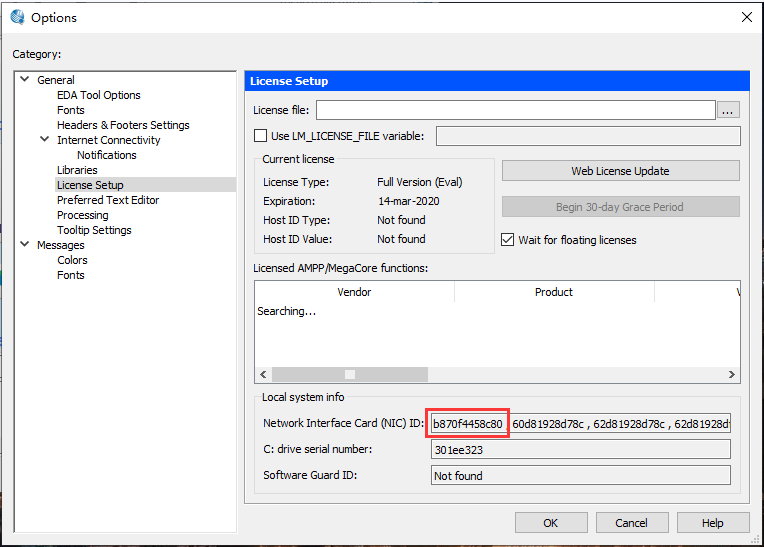
8、打开生成的license文件(可选用记事本打开),用复制的ID号将license中的
“XXXXXXXXX”替换,然后保存,如图1.14所示。

9、将保存好的licesse文件拷贝到Quartus安装目录下,此处放置路径为F:\altera\13.1\quartus\bin64。
10、重复破解步骤中的4、5、6步骤,出现下面对话框,选择license文件存放路径,破
解成功后出现图中所示内容,如图1.15所示。
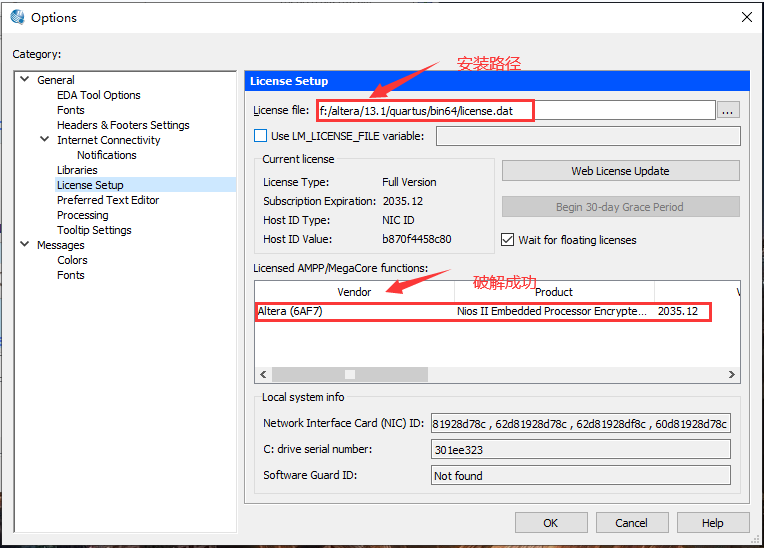
11、破解成功可以进行FPGA开发设计。
四、 iCore4t_FPGA程序下载
1、下载所需工具
- iCore4t开发板一套;
- FPGA仿真器一套(Blaster或iTool系列工具等,此处采用iTool A);
- 电脑一台。
2、连接方式
3、FPGA仿真器驱动安装
(1)右击我的电脑,进入设备管理器,找到USB-Blaster(带叹号),如图1.17所示。
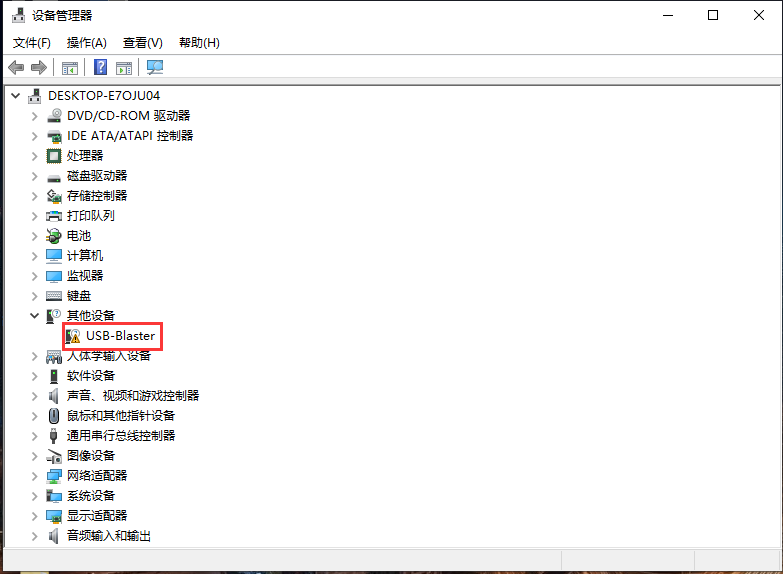
(2)右击USB-Blaster,点击更新驱动程序,出现下面对话框,如图1.18所示。
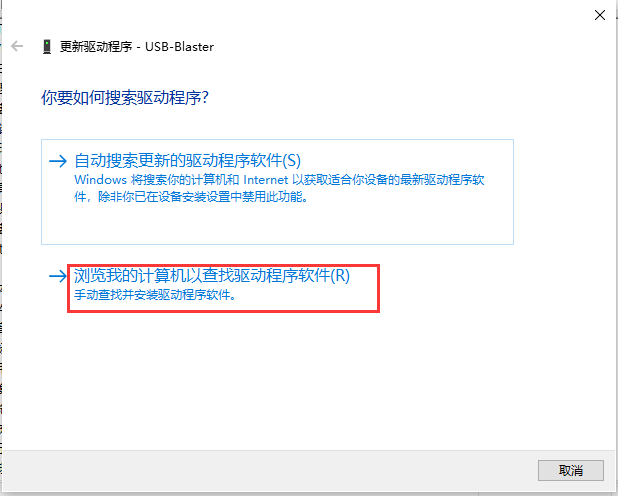
(3)选择浏览我的计算机,出现下面对话框,选择驱动程序路径,此处选择路径为
F:\altera\13.1\quartus,如图1.19所示。

(4)点击下一步开始,更新,中间会出现是否安装对话框,选择安装,如图1.20所示。
 (5)安装成功会出现下面对话框,如图1.21所示。
(5)安装成功会出现下面对话框,如图1.21所示。
 (6)进入设备管理器查看安装成功,叹号消失,如图1.22所示。
(6)进入设备管理器查看安装成功,叹号消失,如图1.22所示。